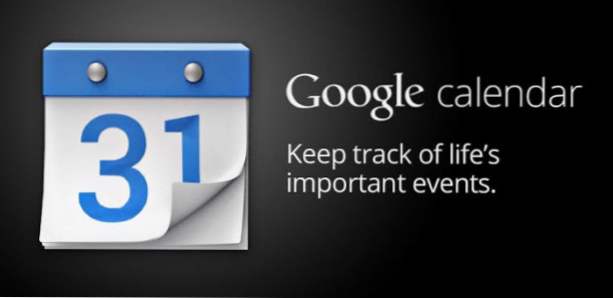
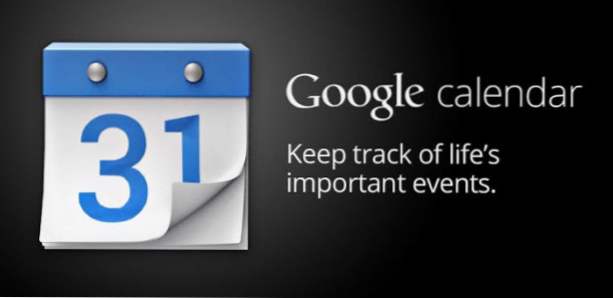
Google Calendar ha una funzione meno conosciuta che ti consente di confrontare il tuo calendario con gli altri per trovare il tempo che tutti hanno a disposizione per un nuovo evento. Ciò richiede a tutte le parti coinvolte di condividere i propri calendari, ma è possibile impostare le autorizzazioni in modo che venga visualizzato solo lo stato occupato / disponibile e tutti i dettagli del calendario restino privati. È possibile confrontare fino a 20 programmi contemporaneamente.
Per condividere calendari con altri utenti su Google Calendar, procedi nel seguente modo:
1. Tutti i partecipanti coinvolti condividono i loro calendari con voi. Fai clic sul menu a discesa accanto al calendario principale e fai clic Condividi questo calendario. 
2. Sotto la sezioneCondividi con persone specifiche, inserisci gli indirizzi email delle persone con le quali desideri condividere. Puoi scegliere le impostazioni di autorizzazione nel menu a discesa accanto ai loro indirizzi email per controllare la quantità di informazioni del calendario a cui possono accedere. Raccomando di usare il Vedi solo libero / occupato (nascondi dettagli) opzione in quanto ti dà la massima privacy. Quando hai finito, fai clicSalvare.
3. Torna al tuo calendario e crea l'evento che desideri pianificare o apri un evento esistente. Clicca ilTrova un tempo scheda. Guarda a destra dello schermo per trovare il Aggiungi ospiti scatola. Digita gli indirizzi email delle persone che vuoi invitare all'evento. Appariranno nell'area degli ospiti con un colore assegnato. Se un ospite non ha un colore e ha un asterisco accanto al suo nome, significa che non ha condiviso un calendario con te.
4. La vista calendario mostra tutti gli eventi sui calendari degli ospiti. Possono o non possono essere nominati, a seconda delle autorizzazioni che ti hanno dato quando impostano la condivisione del calendario. La casella blu con il bordo tratteggiato animato è il tuo evento. Fai clic su un'ora gratuita per tutti e il tempo verrà aggiornato nella parte superiore della pagina. Si noti che è possibile alternare la visualizzazione di giorno e settimana.

